Vďaka úspechu Apple Watch sa stále viac používateľov smartfónov spolieha na iPhone pri sledovaní svojho zdravia a kondície. Cvičenie a sledovanie krúžkov je však len jednou časťou bitky, pretože existuje mnoho ďalších faktorov, ktoré ovplyvňujú vaše celkové zdravie.
Súvisiace čítanie
- 11 najlepších aplikácií pre zdravie a fitness pre iPhone
- Ako vymazať zdravotné údaje z Apple Watch a iPhone
- Ako nastaviť upozornenia na lieky v Apple Health
- Ako sledovať svoju kondíciu bez Apple Watch
- Ako zdieľať zdravotné údaje na iPhone
Z tohto dôvodu spoločnosť Apple pokračovala v inováciách a implementácii nových a zaujímavých funkcií v snahe uľahčiť sledovanie vašich rôznych zdravotných potrieb. Keď bol vydaný iOS 14, Apple tiež debutoval so vstavaným „Zdravotným kontrolným zoznamom“, ktorý nájdete priamo v aplikácii Zdravie na vašom iPhone.
Obsah
- Čo je zdravotný kontrolný zoznam?
- Ako získať prístup k zdravotnému kontrolnému zoznamu na iPhone a Apple Watch
-
Ako používať zdravotný kontrolný zoznam na iPhone a Apple Watch
- Kategórie zdravotného kontrolného zoznamu
- Zoznam stále rastie
Čo je zdravotný kontrolný zoznam?
Váš iPhone a Apple Watch dokážu sledovať množstvo rôznych metrík, pokiaľ ide o vašu každodennú rutinu a cvičenie. V systéme iOS 16 sa to posúva ešte ďalej, pretože môžete sledovať aj rôzne lieky, ktoré pravidelne užívate, a dostávať upozornenia, keď je čas ich užiť.
S toľkými zdravotnými a wellness funkciami, ktoré máte k dispozícii, možno ani neviete, čo je povolené a čo je ešte vypnuté. A tu vstupuje do hry zdravotný kontrolný zoznam. Podľa spoločnosti Apple ide v podstate o zoznam rôznych funkcií súvisiacich so zdravím, ktoré sú dostupné na vašom iPhone a Apple Watch.
Ako získať prístup k zdravotnému kontrolnému zoznamu na iPhone a Apple Watch
Väčšinu roka je pravdepodobné, že vám neuniknú žiadne nové funkcie, o ktorých ste ešte nevedeli. Ale vždy, keď bude vydaná nová verzia softvéru pre vaše Apple Watch a iPhone, pravdepodobne sa budete chcieť uistiť, že naplno využívate to, čo je v ponuke. A aby ste tak mohli urobiť, musíte mať prístup k zdravotnému kontrolnému zoznamu a používať ho na iPhone a Apple Watch. Tu je návod, ako môžete získať prístup k zdravotnému kontrolnému zoznamu:
- Otvor Zdravie aplikáciu na vašom iPhone.
- Klepnite na ikonu Zhrnutie na spodnom paneli nástrojov.
- V prípade potreby klepnite na Preskúmanie tlačidlo pod Zdravotný kontrolný zoznam oznámenie.
Pred pokračovaním je dôležité poznamenať, že na karte Súhrn sa nemusí zobraziť možnosť Kontrolný zoznam stavu. Ak sa vám to stane, existuje iný spôsob, ako sa k tomu dostať.
- Otvor Zdravie aplikáciu na vašom iPhone.
- Klepnite na ikonu Zhrnutie na spodnom paneli nástrojov.
- V pravom hornom rohu klepnite na svoj profilový obrázok.
- Pod Vlastnosti sekcie, klepnite na Zdravotný kontrolný zoznam.
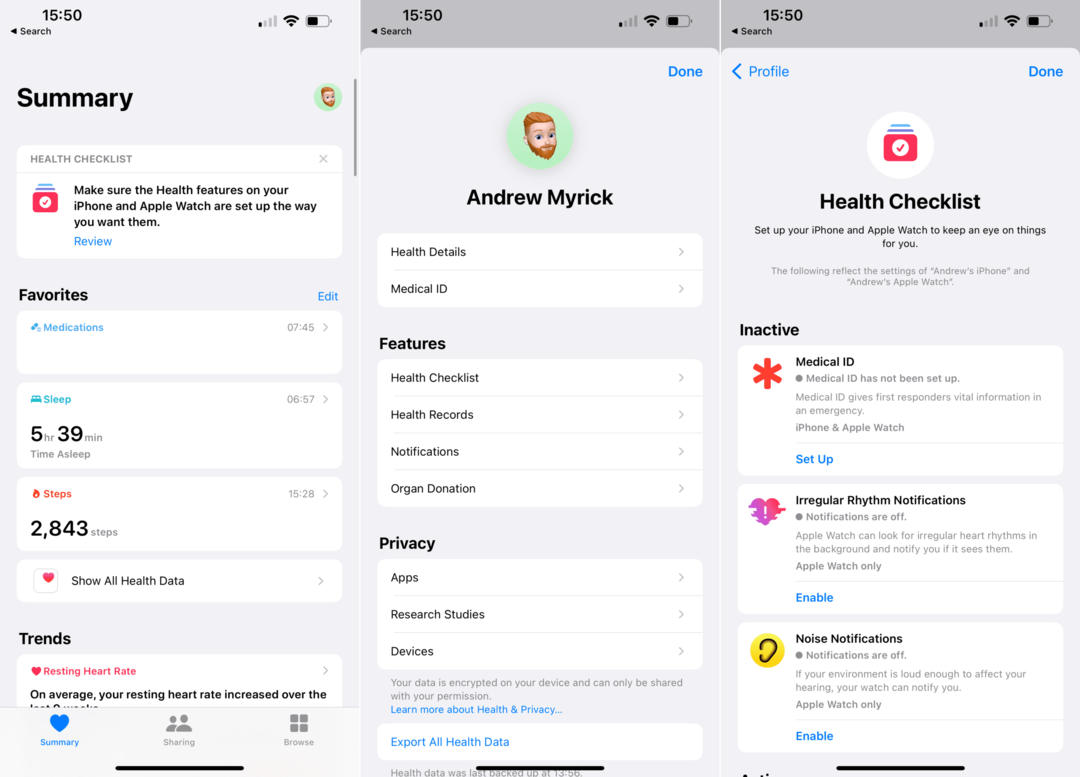
Ako používať zdravotný kontrolný zoznam na iPhone a Apple Watch
Po prístupe k tejto funkcii je čas naučiť sa používať zdravotný zoznam na iPhone a Apple Watch. Hneď v hornej časti tejto sekcie v aplikácii Zdravie vám Apple oznámi, že akékoľvek z nastavení, ktoré zmeníte, sa automaticky použijú na váš iPhone aj na Apple Watch.
V predvolenom nastavení sú v zozname Health Checklist dostupné dve rôzne sekcie. Neaktívne je len zoznam funkcií, ktoré ešte neboli zapnuté alebo povolené. A sekcia Aktívne je určená pre tie zdravotné funkcie, ktoré už boli povolené na vašom iPhone alebo Apple Watch.
Kategórie zdravotného kontrolného zoznamu
Tu je zoznam všetkých možností, ktoré nájdete, keď chcete použiť zdravotný kontrolný zoznam na iPhone:
- Zdravotné ID – Zdravotné ID poskytuje prvému zasahujúcemu dôležité informácie v prípade núdze.
- Upozornenia na nepravidelný rytmus – Apple Watch dokážu vyhľadať nepravidelné srdcové rytmy na pozadí a upozorniť vás, ak ich zaznamenajú.
- Upozornenia na hluk – ak je vaše prostredie dostatočne hlasné na to, aby ovplyvnilo váš sluch, hodinky vás môžu upozorniť.
- Núdzové SOS – Váš iPhone a Apple Watch môžu rýchlo zavolať na tiesňovú linku a poslať správu núdzovým kontaktom.
- Detekcia pádu – Ak spadnete tvrdo, Apple Watch môžu zavolať záchrannú službu, ak potrebujete pomoc.
- Upozornenia na nízku srdcovú frekvenciu – dostanete upozornenie, ak je vaša srdcová frekvencia nízka aspoň 10 minút.
- Upozornenia na vysokú srdcovú frekvenciu – dostanete upozornenie, ak je vaša srdcová frekvencia vysoká po dobu 10 minút, keď ste neaktívny.
- Aplikácia EKG – Otvorte aplikáciu EKG na hodinkách Apple Watch a urobte záznam.
- Upozornenia na kardio fitness – dostanete upozornenie, ak je vaša kardio kondícia na nízkej úrovni.
- Krvný kyslík – Aplikácia Krvný kyslík bude kontrolovať hladinu kyslíka počas dňa.
- Upozornenia o stabilite pri chôdzi – dostanete upozornenie, ak máte zvýšené riziko pádu v nasledujúcich 12 mesiacoch.
- Upozornenia slúchadiel – dostanete upozornenie, ak ste dostatočne dlho počúvali hlasný zvuk slúchadiel, aby to ovplyvnilo váš sluch.
Zoznam stále rastie
Niektoré funkcie a upozornenia uvedené v predchádzajúcej časti sú predvolene povolené a nie je možné ich vypnúť. Robí sa to pomocou funkcií, ktoré nemajú žiadny zásadný alebo pretrvávajúci vplyv na výdrž batérie, čo znamená, že nebudete musieť obetovať výdrž batérie len preto, aby ste sledovali konkrétnu metriku zdravia.
Apple odvádza skvelú prácu pri premene iPhonu a hodiniek Apple Watch na výkonnú kombináciu pre tých, ktorí chcú alebo potrebujú dávať pozor na svoje zdravie. A hoci zoznam funkcií vyššie môže vyzerať dlho, na ceste je ešte viac možností, pretože niektorí používatelia budú môcť sledovať AFib priamo zo svojich zariadení.
Andrew je spisovateľ na voľnej nohe, ktorý žije na východnom pobreží USA.
V priebehu rokov písal pre rôzne stránky vrátane iMore, Android Central, Phandroid a niekoľkých ďalších. Teraz trávi dni prácou pre spoločnosť HVAC, zatiaľ čo v noci pracuje ako spisovateľ na voľnej nohe.